חפש את מאגר הידע לפי מילת מפתח
-
איך להתחיל עם LABCOLLECTOR
- איך עושה LabCollector הממשק נראה?
- איך נראה מודול בדרך כלל?
- כיצד להגדיר אחסון ב LabCollector?
- במה נמצאים שדות LabCollector?
- במה יש רשומות LabCollector ואיך ליצור אותם?
- איך להתחיל עם מודול נוגדנים?
- איך להתחיל עם מודול מבנים כימיים?
- איך להתחיל עם מודול מסמכים?
- כיצד להתחיל עם מחברת מעבדה אלקטרונית (ELN)?
- איך להתחיל עם מודול ציוד?
- איך להתחיל עם מודול פלסמידים?
- איך להתחיל עם מודול פריימרים?
- כיצד להתחיל עם מודול ריאגנטים ואספקה?
- איך להתחיל עם מודול לדוגמה?
- איך להתחיל עם מודול רצפים?
- איך להתחיל עם מודול זנים ותאים?
- כיצד להשתמש בתוסף Webinars?
- כיצד לעדכן באופן המוני רשומות ששוננו?
- הוראות שימוש LabCollector לבדיקת COVID-19?
- הצג את כל המאמרים (4) כווץ מאמרים
-
התקנה
- איך אני יכול להתחבר ל LabCollector ממחשב אחר?
- LabCollector דרישות התקנה עבור AWS
- כיצד להתקין LabCollector משתמש ב-Docker?
-
- כיצד להעביר התקנה שלמה לשרת Windows חדש?
- איך לרוץ LabCollector שרת על מחשב 64bit Windows?
- התקן LabCollector עם IIS בשרת Windows
-
- נקה את יומן האפצ'י באופן ידני כדי לשפר את המהירות.
- מעבר ל- ServerManager v2.5 (בדרך הישנה)
- התקנת Windows באמצעות אשף ההתקנה
- כיצד להפעיל את סיומת soap.dll ב-LSMRemote באמצעות קובץ php או LabCollector מנהל שרת (Windows)?
- כיצד להשתמש ב LabCollector מנהל שרת?
- איך לשכפל LabCollector בזמן אמת עם Windows Server Manager?
-
- Apache Server/שרת אינטרנט אינו פועל ב-Windows 10
- נקה את יומן האפצ'י באופן ידני כדי לשפר את המהירות.
- נקה את היומנים באופן ידני כדי לשפר את המהירות.
- שגיאה ביומן: AH00052: ילד pid 3461 אות יציאה תקלת פילוח (11)
- שגיאה: אזהרה: mysql_connect(): הלקוח אינו תומך בפרוטוקול אימות המבוקש על ידי השרת (...)
- כיצד לגרום ליישומוני Java לעבוד שוב לאחר שדרוג ל-Java 7U51+?
- כיצד לשחזר מסמכים שהוחלפו
- יש לי את ההודעה "נכשל בחיבור לשרת mySQL. לא נמצא מסד נתונים עבור חשבון מעבדה זה". מה אני יכול לעשות?
- My LabCollector או התוסף איטי מאוד. למה ואיך לתקן את זה?
- עמודה לא ידועה "auto_name_mode" ב"רשימת שדות": השגיאה מתרחשת כאשר אני רוצה להתאים רשומות קיימות, ליצור רשומות חדשות או לייבא נתונים. מה אני יכול לעשות?
- בעיה בכתובת האתר
- כשאני מוסיף רשומות או ערכים כלשהם יש לי את ההודעה הזו: "ערך שלם שגוי: עבור העמודה 'ספירה' בשורה 1"
-
- תן גישה ל- LabCollector למשתפי פעולה מחוץ לרשת שלך
- איך אני יכול להתחבר ל LabCollector ממחשב אחר?
- האם ניתן להפריד את מסד הנתונים מהמערכת שבה labcollector מותקן?
- יש לי בעיות בהתקנת PHP ו/או MySQL. האם יש אלטרנטיבה?
- אופטימיזציה של שימוש בזיכרון Mysql Server
- דרושים הרחבות PHP
- התקנה וחיבור של סורקי Rack עם ScanServer
- דרישות מערכת - אפשרויות מתארח (FR/ENG)
- מה זה PHP ו-MySQL? האם אני צריך PHP ו-MySQL?
- איך להגר LabCollector לשרת לינוקס חדש?
-
כללי
- מה LabCollector?
- כיצד ניתן להתקין LabCollector? היכן אוכל למצוא את קובץ install.exe?
- דרישות מערכת - אפשרויות מתארח (FR/ENG)
- כיצד פועלת הגרסה המתארחת מרחוק?
- אני יכול להשתמש LabCollector במחשב בודד? האם אני יכול להתקין את זה על שרת אינטרנט?
- אם אני רוכש רישיון ONE, האם עלי לרכוש רישיונות נוספים עבור מחשבים אחרים ברשת המעבדה שלי?
- מדריך אזור לקוח
- LabCollector תמיכה
- מהן דרישות ה-FDA לתוכנה שתעמוד בהנחיות GxP?
- האם עלי לרכוש את כל המודולים? האם אני יכול להשתמש רק במודול ה-primers?
- משמעות סמלים (EN/FR) V.6.0
- משמעות סמלים (EN/FR)
- איך אני מחפש ב LabCollector?
- האם אוכל לראות/לפרט את כל הרשומות במודול?
- איך אני מדפיס רשומות?
- כיצד להוסיף פאנלים ל- LabColletor v6.0?
- איך ליצור צינורות עם אחסון ולסמן את השימוש בהם? (גרסה 6.0)
- כיצד ליצור ולהגדיר התראות לצינורות? (גרסה 6.0)
- תווית מדפסות רשת וסוגי גלילים
- הצג את כל המאמרים (4) כווץ מאמרים
-
תכונות בסיסיות
- ייצוא והדפסה של דגמים
- כיצד אוכל להוסיף מספר רשומות ללא ייבוא נתונים
- איך אני מקשר רשומות ולאיזו מטרה?
- איך יוצרים או עורכים רשומות? (FR/EN)
- משמעות סמלים (EN/FR)
- משמעות סמלים (EN/FR) V.6.0
-
- מה אני יכול לעשות עם שדות ברירת המחדל?
- האם אוכל להוסיף מודול מותאם אישית שיתאים לצרכים הספציפיים שלי?
- סוגי שדות מותאמים אישית
- איך יוצרים שדה מותאם אישית?
- איך יוצרים שדה מותאם אישית? לגרסה 5.2 ואילך
- שדה מותאם אישית: אפשרות קטגוריית שדה גרסה 5.2x
- שדות מותאמים אישית: אפשרות ניתוח כרטיסיות
- כיצד אוכל להתאים אישית את אפשרויות ההקלטה?
- כיצד אוכל להשתמש בשדה לקריאה בלבד?
- כיצד להתאים אישית LabCollector צבעי עמוד הכניסה?
- כיצד לשנות את השפה והשם של שדות מותאמים אישית?
-
- מהו קובץ CSV?
- ייבא את הנתונים שלך (גרסה 6.0)
- ייבא את הנתונים שלך (גרסת 5.3 ומעלה)
- כיצד לתחום נתונים ב-csv לייבוא נתונים?
- מהם ערכי ברירת המחדל של שדות בעת ייבוא נתונים? v6.0
- כיצד אוכל לעצב את ערך התאריך כ-yyyy-mm-dd או yy-mm-dd כדי לייבא?
- ייבא את הדוגמאות והאחסון המשויך ב-3 שלבים
- ייבוא ונהל את ריאגנט ואספקה V5.3 ומעלה
- יבואן מאת BDD EndNote dans LabCollector (FR)
- כיצד לפתור שגיאות בעת ייבוא נתונים
- כיצד לעדכן באופן המוני רשומות ששוננו?
-
- מהן הרשאות ברמת המשתמש?
- איך משתמשים בגירסאות? v5.31 ומטה
- איך משתמשים בגירסאות? v5.4 ומעלה
- כיצד לנהל משתמשים (גרסה 5.31 ומטה)
- כיצד לנהל משתמשים (גרסה 5.4 ומעלה)
- כיצד להשתמש ב-AD או LDAP לאימות כניסה?
- מהן מדיניות קבוצתית וכיצד להשתמש בהן?
- מהן מדיניות קבוצתית וכיצד להשתמש בהן? v5.4 ומעלה
- מהן מדיניות קבוצתית וכיצד להשתמש בהן? v6.0 ומעלה
- איך לנהל משתמשים? (v.6.032+)
- כיצד להגדיר הרשאות גישה?
-
מודולים
-
- כתבות בקרוב
-
- כיצד להתחיל עם מודול ריאגנטים ואספקה?
- העדפות ריאגנטים ואספקה (v6.03)
- העדפות ריאגנטים ואספקה
- כיצד אוכל ליצור התראות עבור כימיקלים וציוד?
- איך אני יוצר התראות עם המון? (גרסה 6.0)
- נהל את מנות הריאגנטים שלך (v6.0)
- נהל את מנות הריאגנטים שלך
- איך להיפטר מהרבה?
- קודי סיכון
- איך אני מנהל ספקים ומוכרים?
- כיצד אוכל להדפיס מידע על סיכון ובטיחות?
- ייבוא ונהל את ריאגנט ואספקה V5.3 ומעלה
- נהל אחסון עבור מודול ריאגנטים ואספקה
- נהל אחסון עבור מודול ריאגנטים ואספקה (v6.0)
- פיקטוגרמות מפגעים של GHS, שלטי בטיחות חובה ומערכת דירוג הסיכונים של NFPA
- כיצד להשתמש ב- SDS Maker?
- הצג את כל המאמרים (1) כווץ מאמרים
-
- כתבות בקרוב
-
- כתבות בקרוב
-
- כיצד אוכל ליצור התראות עבור כימיקלים וציוד?
- כיצד להפעיל ולהגדיר סוגים שונים של התראות ציוד? (גרסה 6.0)
- כיצד להפעיל ולהגדיר סוגים שונים של התראות ציוד? (גרסה 5.4 ומטה)
- כיצד להוסיף קטגוריה חדשה ולהקליט במודול ציוד? (גרסה 6.0)
- כיצד להוסיף קטגוריה חדשה ולהקליט במודול ציוד? (גרסה 5.4 ומטה)
- כיצד להוסיף טבלת בקרה לתחזוקת כיול של ציוד?
- כיצד להוסיף/לערוך תחזוקה לציוד? (גרסה 6.0+)
- כיצד להוסיף/לערוך תחזוקה לציוד (גרסה 5.4 ומטה)
- כיצד לייצא דוח תחזוקה של ציוד?
- מהן האפשרויות בסעיף "תחזוקת תצוגה" של ציוד. (גרסה 5.4 ומטה)
- מהן האפשרויות בסעיף "תחזוקת תצוגה" של ציוד. (גרסה 6.0)
-
- כתבות בקרוב
-
תוספות
- מהן תוספות?
- מנהל מלאי טוס
- מה זה תוסף מעקב אחר משקל? איך להשתמש בזה?
- העלאת קובץ שדה מותאם אישית
- מהו תוסף קטלוג אלקטרוני? ואיך להשתמש בו?
-
- איך להתחיל עם LSM?
- מדריך שימוש ב-LSM – מבקשת עבודה לדיווח תוצאות
- בדוק את ה-API של LSM
- הכנס את אפליקציית LSMremote לאתר שלך
- כיצד לבצע בדיקה גנטית אבהות/זוגיות באמצעות LSM?
- מבוא ל-HL7 וכיצד להשתמש בו ב-LSM
- סמלי רשימת משרות של LSM - מה המשמעות שלהם?
- LSM: כיצד לקבץ תוצאות בדיקה לפי מומחיות?
- קישור לוט-דוגמא ב-LSM לבקרת איכות
-
- שלב ראשון: צור משתמשים ומבקשים
- כיצד לשלוח דוגמאות מ LabCollector לעבודת LSM
- כיצד לקשר מודול מותאם אישית ל-LSM?
- כיצד לנהל רישומי מקרים (מטופלים, בעלי חיים...) ב-LSM?
- כיצד לסדר מחדש/לסדר מחדש את העבודה ולדגום שדות מותאמים אישית ב-LSM?
- כיצד לנהל טווחים ב-LSM?
- איך להתחיל מחדש עבודה ב- LSM?
- אני יכול להוסיף עבודה חדשה ללא בעיות אבל כשאני מנסה להתחיל אותה אני לא יכול לעשות אותה. השגיאה הבאה מופיעה: שגיאה בטעינת מסמך XML: data/bl/bl-job.php. מה הבעיה?
- איך לקבל משרות ב-LSM?
- כיצד ליצור ולבצע עבודה ב- LSM?
- כיצד ליצור גרסה של מבחן ב-LSM?
- כיצד לייבא CSV עם דוגמאות ובדיקות ב-LSM?
-
- שלב 5: תבנית תוצאה וחשבונית
- כיצד להפיק דוחות ב-LSM?
- כיצד ליצור דוח עיבוד ב-LSM?
- כיצד ליצור תבנית דוח חשבוניות ב-LSM?
- כיצד ליצור דוח שרשרת משמורת (CoC) ולהשתמש בו LSM & LSMRemote?
- כיצד להשתמש בעורך טקסט כדי ליצור תבנית דוח ב-LSM?
- דווח על תגיות ב-LSM עבור תבניות תוצאה/חשבונית/CoC/אצווה?
- פעולות תיקון/תיקון בדוח LSM
- כיצד להדפיס ולעקוב אחר דוחות/CoC מרובים ב-LSMRemote?
- שגיאה בטעינת דוחות גדולים פנימה LabCollector
- שגיאה בטעינת דוחות גדולים ב-LSM
- כיצד להגדיר כותרת עליונה ותחתונה בדוח LSM/CoC/חשבוניות? (מגרסה 4.057+)
- מה המטרה של ברקוד המזהה הייחודי של הדוח?
-
- LSMRemote (v6.0) רישום, התחברות ואפשרויות אחרות
- שלבי התקנה מרחוק של LSM ושילוב באתר? (v4.0)
- אפשרויות הניתנות להגדרה של LSRemote (v4.0)
- כיצד להגדיר שדות חדשים, להגיש עבודה ב-LSMRemote ולהציג אותה ב-LSM?
- כיצד לחפש ב-LSMRemote?
- כיצד ליצור אסימון לגישה לדוח עבור מטופל/לקוח באמצעות LSMRemote?
- כיצד להפיק CoC Manifest עם תוויות משולבות?
- כיצד להדפיס ולעקוב אחר דוחות/CoC מרובים ב-LSMRemote?
- תצורת רישום מראש של מטופל וחיבור פורטל LSMRemote
- כיצד לבצע רישום מוקדם לעבודה מפורטל LSMRemote?
- כיצד לשלב זימון פגישות ב-LSMRemote?
- כיצד להפעיל את סיומת soap.dll ב-LSMRemote באמצעות קובץ php או LabCollector מנהל שרת (Windows)?
- כיצד לייבא עבודות באמצעות LSMRemote?
- כיצד להגדיר ערכה ולהפעיל אותה ב-LSMRemote?
- כיצד להדפיס בכמויות גדולות את הברקודים באמצעות LSMRemote?
- כיצד להפעיל את סיומת soap.dll ב-LSMRemote באמצעות קובץ php בלינוקס?
- הצג את כל המאמרים (1) כווץ מאמרים
-
-
- כיצד ליצור ספר, להוסיף ניסוי ודף?
- מה יש בתוך ספר?
- מה יש בתוך ניסוי?
- מה יש בפנים ELN עמוד?
- איך אני מדפיס מ ELN?
- ELN זרימות עבודה
- ELN תבניות
- שימוש בתמונה TIFF
- כיצד לחתום אלקטרונית על ELN דפים?
- כיצד להוסיף microplate פנימה ELN עמוד?
- כיצד להוסיף מתכון ריאגנטים/פתרונות ELN?
-
- ELN - מדריך עזרה לגיליון אלקטרוני של Zoho
- גרף בגיליון אלקטרוני שטוח
- כיצד לשנות את השפה של ZOHO Excel ב ELN?
- כיצד לשכפל/לייבא את האקסל שלך פנימה ELN?
- כיצד להשתמש בגיליונות אלקטרוניים?
- מהו Flat & Zoho Spreadsheet Editor וכיצד להפעיל אותו?
- כיצד להשתמש בגיליון אלקטרוני שטוח ובנוסחאות בו?
- איך לעשות גרף בגיליון אלקטרוני שטוח?
- מה ניתן להעתיק מ-Exel לגיליון אלקטרוני שטוח?
-
- תוסף מקבל דוגמאות: הגדרות תצורת הפרויקט
- כיצד ליצור ולעבד חבילה בתוסף קבלה לדוגמה?
- כיצד לבצע איגוד בתוספת קבלת מדגם?
- כיצד לעבד לוחות בתוספת קבלת מדגם?
- כיצד להציג דוגמאות שנוצרו בתוסף קבלת דוגמאות לתוך מודול?
- כיצד להוסיף דוגמאות שנוצרו בקבלת דוגמה לתוסף Workflow?
- איך לחבר ולשלוח דוגמאות מ'קבלת דגימות' לעשות בדיקות ב'LSM'?
-
אפליקציות סלולריות
-
שילוב
-
API
- מבוא ל LabCollector API
- ממשק API עבור LabCollector (v5.4 +)
- API עבור LSM (v2)
- ממשק API עבור ELN (V1)
- כיצד לבדוק את LabCollector REST API?
- הודעות שגיאה של API
- API: כיצד ליצור קופסאות או צלחות?
- בדוק את ה-API של Lab Service Manager
- הגדרת Webservice/API Apache
- כיצד להגדיר את ה-API של שירותי האינטרנט שלך?
- מה זה ממשק המשתמש של Swagger? כיצד לגשת אליו ולבדוק את נקודות הקצה של API?
-
כלי עבודה
- איך מתקינים את קובץ ההפעלה של NCBI blast לשימוש בו LabCollector?
- כיצד להגדיר ולהשתמש במנהל המתכונים (גרסה ישנה)
- איך לנהל פריטים שנשמרו בעל פה?
- ניהול הזמנת רכש - א' עד ת'
- ניהול הזמנת רכש - מא' עד ת' (גרסה 6.0+)
- מנהל מתכונים (גרסה 6.0)
- כלי אצווה לדוגמאות (סורק מתלים)
- כיצד להשתמש ב-Mass Record Updater?
-
כלי עזר / כלי בינוני
-
הַדפָּסָה
- כיצד להגדיר מדפסת עם LabCollector?
- כיצד לחבר מדפסת USB ל LabCollector?
- מדפסות תואמות
- תווית מדפסות רשת וסוגי גלילים
- יצירת תוויות ברקוד והדפסה
- כיצד אוכל להדפיס תוויות ברקוד?
- איך אני מדפיס מפות קופסאות?
- איך אני מדפיס רשומות?
- כיצד אוכל להדפיס מידע על סיכון ובטיחות?
- כיצד אוכל להדפיס רשומות אחסון
- כיצד להדפיס תוויות בסביבת HTTPS?
- כיצד להגדיר בצורה הטובה ביותר את PDA N5000 עבור LabCollector להשתמש
- כיצד אוכל להגדיר את סורק הברקוד שלי AGB-SC1 CCD?
- כיצד אוכל להגדיר את סורק הברקוד שלי HR200C?
- כיצד אוכל להגדיר את FluidX לתמוך ב-ScanServer?
- פסק זמן לחיבור מדפסת ברקוד
- AGB-W8X ידני לסריקת ברקוד
- כיצד להגדיר את המדפסות והתוויות שלך?
- הצג את כל המאמרים (3) כווץ מאמרים
-
אחסון
- כיצד להגדיר אחסון ב LabCollector?
- איך יוצרים קופסאות/מגירות/מתלים בציוד אחסון?
- איך יוצרים דגמי קופסאות לאחסון?
- כיצד לשכפל ולשכפל קופסאות באחסון?
- איך לאחסן ולנהל קשיות? (EN/FR)
- כיצד אוכל להוסיף דוגמאות למקפיא, מדף או חלק אחר של מערכת האחסון?
- איך אני מוציא דוגמאות ממקפיא ספציפי?
- נהל אחסון עבור מודול ריאגנטים ואספקה
- איך לארגן את דפדפן האחסון?
- איך אני מדפיס מפות קופסאות?
- כיצד אוכל להדפיס רשומות אחסון
- מערכת צ'ק-אין/אאוט לאחסון
-
תאימות
-
תמיכה
-
הגדרות
- כיצד להגדיר את אפאצ'י לעבוד עם אופיס 2007 ומעלה?
- איך להאיץ את שלך LabCollector? (EN/FR)
- דרושים הרחבות PHP
- האיץ את הרשת המקומית שלך
- שימוש בתמונה TIFF
- חותמת זמן ברשומות המראה זמן שגוי.
- כיצד להגדיר SMTP לשימוש ב-OAuth 2.0 (Microsoft & Gmail)?
-
- LabCollector התקנה כללית
- LabCollector הגדרה כללית - v5.4
- LabCollector הגדרה כללית 5.2
- LabCollector התקנה כללית-v6.0
- אפשרויות כניסה ודרישות php עבור LDAP/SSO
- איך להגדיר את LabCollectorשמות ההגדרות, הלוגו והמודולים הכלליים של?
- כיצד להגדיר את אפשרויות ה-Proxy, מתזמן המשימות והדוא"ל שלך?
- כיצד להגדיר את אפשרויות החיפוש והטופס של המודול שלך?
- כיצד להגדיר קישורים חיצוניים לדף הבית שלך?
- איך להגדיר את הניוז פיד שלך?
-
- שגיאה בטעינת דוחות גדולים פנימה LabCollector
- שדות עם פס גלילה לא עובדים עם Safari, מה אני יכול לעשות?
- אני לא מצליח לראות את סכימת התיבות בספארי, למה?
- אני מקבל את השגיאה: "התוכנית לא יכולה להפעיל כי MSVCR110.dll חסר במחשב שלך. נסה להתקין מחדש את התוכנית כדי לתקן בעיה זו" בעת התקנה או עדכון LabCollector עבור Windows
- בעיה בקובץ העלאה: תסתכל על תצורת ה-PHP שלך
- חיפוש המודול נכשל עם שגיאה 404 או בקשה ארוכה מדי
- כשאני רוצה לייבא קבצים גדולים, שום דבר לא קורה?
- מדוע יש לי את השגיאה "שרת MySQL נעלם" בהעלאת קבצים?
-
KB חדש של החודש
-
מצגות מוקלטות
סיכום:
התוסף המקבל לדוגמה יכול להתחבר לתוסף LSM (ניהול שירות מעבדה). זה מקל על ניהול, קישור והקצאת דוגמאות נכנסות למשימות הספציפיות בדוגמאות.
כדי לחבר קבלת דוגמאות לתוסף LSM, תוכל לבצע את השלבים הבאים.
1. הוסף פרויקט
- א. הגדרות כלליות
- ב. מוסכמות שמות
- ג. מיפוי נתונים
- ד. LSM (קישור המדגם המקבל ל-LSM)
- ה. API נוסף
- ו. אימותים אחרים
![]()
1. הוסף פרויקט
- 1. כדי להוסיף פרויקט עבור אל תוסף קבלת דוגמאות -> הגדרות
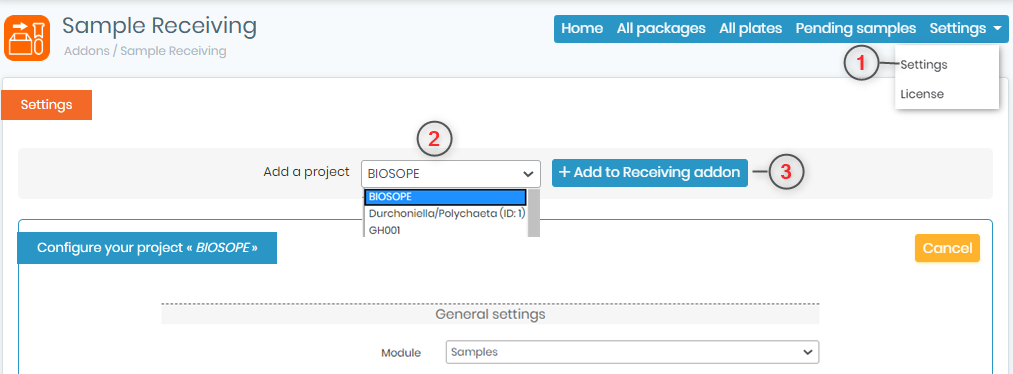
- 2. ניתן להוסיף את קוד הפרויקט ולהוסיף אותו לתוסף המקבל. אתה יכול לנהל את קודי הפרויקט על ידי מעבר אל כלי עבודה -> ניהול קודי פרויקט.
- 3. לאחר שתלחץ על כפתור "הגדר" תראה את העמוד למטה.
*לכל קוד פרויקט יכולים להיות הגדרות תצורה משלו.
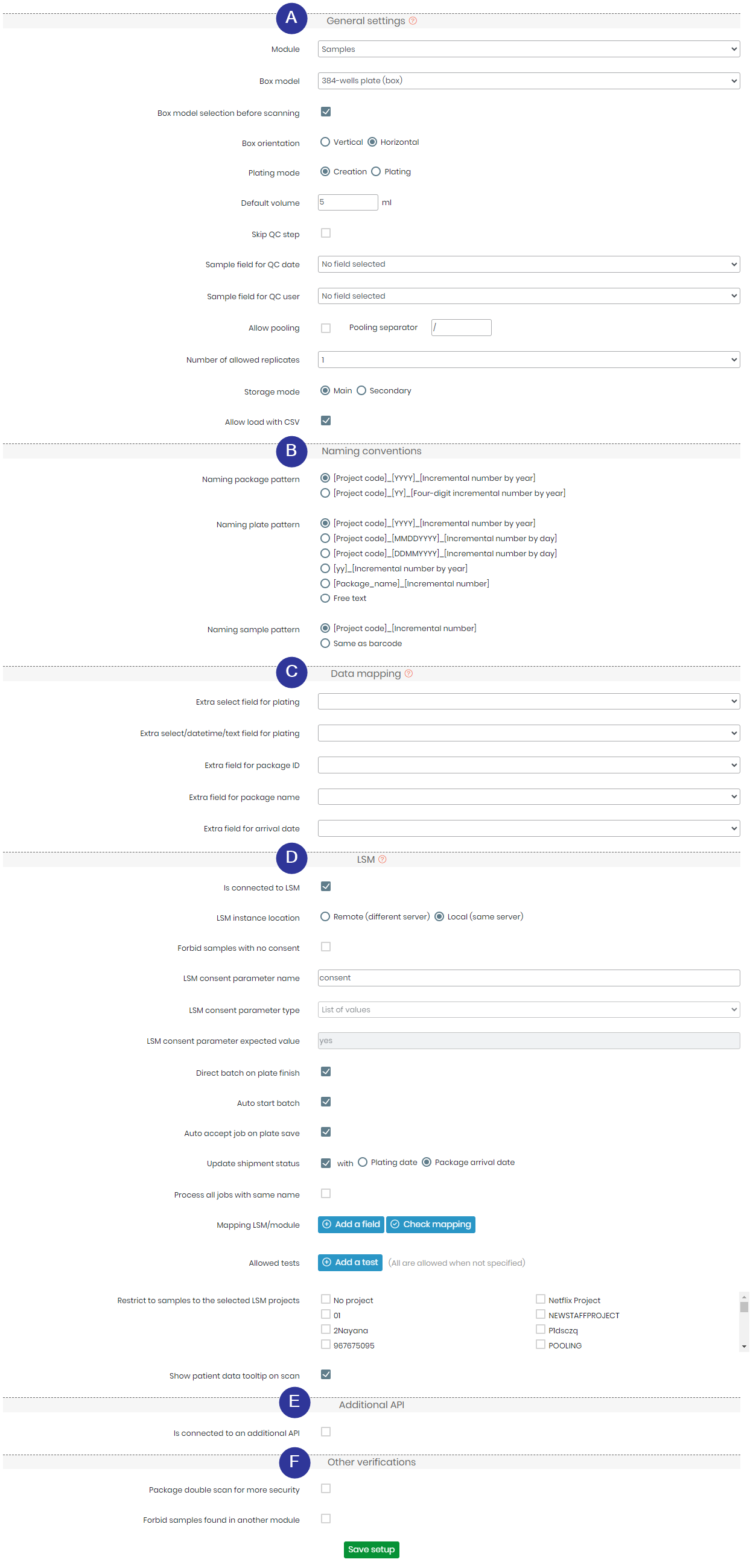
-
א. הגדרות כלליות
- אתה יכול להוסיף את המודולים המחוברים לדוגמאות קבלת התוסף שלך.
*מלבד מודולים 'לדוגמה' אתה יכול גם להוסיף כל מודול מותאם אישית אחר.
- אתה יכול לבחור את דגם הקופסה עבור הצלחות שלך מהתפריט הנפתח.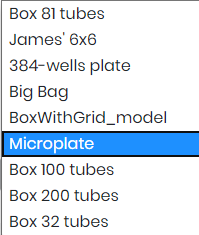
- אתה יכול לבחור את כיוון התיבה. נניח שאם התיבה היא מלבן אז היישור יעזור לך לסמן את כיוון התיבה.
- מצב מציע לך ליצור קופסה או לצלוח אותה.- יצירה: זה יוסיף דוגמאות לצלחת יחד עם יצירת רשומות של דוגמאות במודול לדוגמה או במודול מותאם אישית.
- ציפוי: זה פשוט יוסיף דגימות לצלחת מבלי להוסיף רשומות דגימות לכל מודול.
- נפח ברירת המחדל עוזר לך לבחור את נפח הדגימות או הצלחות.
- אתה יכול לבחור לדלג על שלבי QC, בחר את שדה המדגם המתאים גם לתאריך QC וגם למשתמש.
- אתה יכול גם לבחור לאפשר איגום ולבחור את מפריד האיגום שאתה צריך.
– יש לך אפשרות לבחור את מספר השכפולים המותרים ואת מצב האחסון המתאים (ראשי או משני).
-
ב. מוסכמות שמות
- אתה יכול לבחור כיצד שמות החבילה, הצלחת ותבנית הדוגמא שלך נקראים במודול לבחירתך.
- זה יעזור לשמור על כל נתוני הצלחת מאורגנים ואחידים. - אתה יכול להציג דוגמאות אלה במודול שבחרת במהלך הגדרת התצורה.
- *בדוק את KB שלנו כיצד לאחסן אוטומטית דוגמאות מהדגימה המקבלת במודול.
-
ג. מיפוי נתונים
- כשאתה מכין את הצלחת שלך, אתה יכול לבחור לתת שם לשדה נוסף עבור ציפוי, מזהה חבילה או עבור תאריך ההגעה של הדגימות שלך.
– האפשרויות הנקובות כאן יופיעו במהלך הליך הציפוי.
- אתה יכול ללחוץ על הקטן סמל כדי להציג את קטע העזרה, כפי שמוצג להלן:
סמל כדי להציג את קטע העזרה, כפי שמוצג להלן:
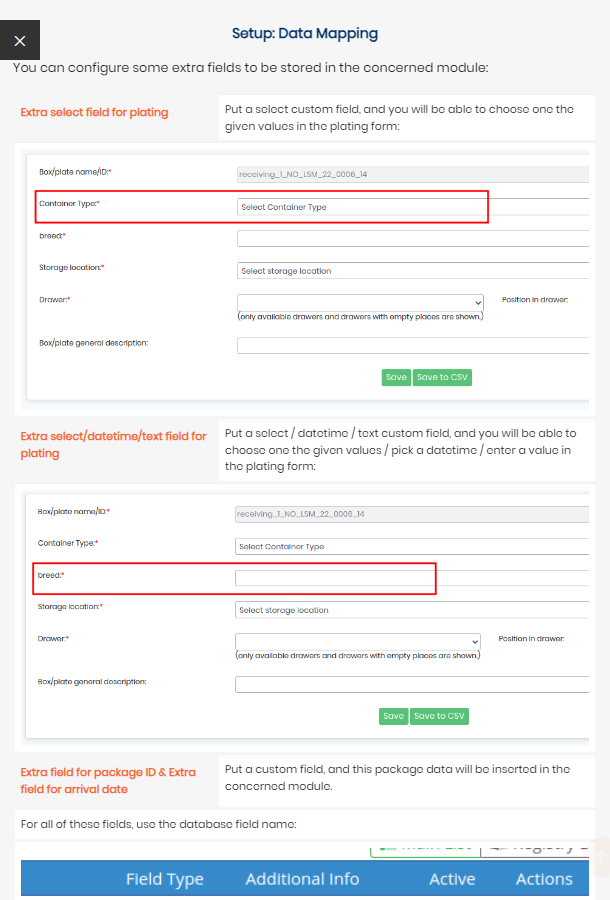
-
ד. LSM (קישור המדגם המקבל ל-LSM)
- אתה יכול לבחור אם התוסף המקל על הדוגמאות שלך מקושר/מחובר ל-LSM, אפשרויות אלה יהיו גלויות.
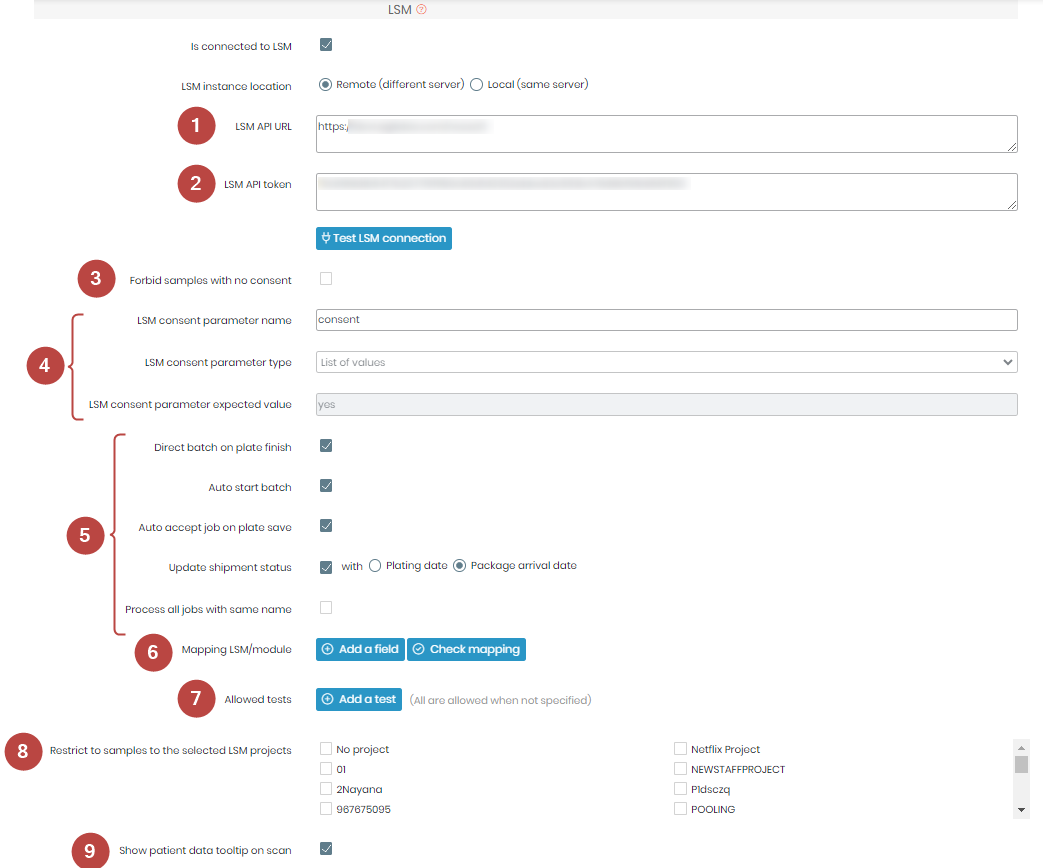
-1. אתה צריך לשים את כתובת ה-URL של LSM כאן. זו תהיה כתובת האתר שתראה כשאתה מתחבר אליה LabCollector. לדוגמה, https://כתובת האתר של מופע המעבדה שלך
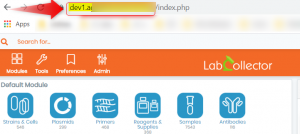
*כתובת האתר שלך תהיה ספציפית למופע המקוון שלך. זה יכול להיות שונה ממה שמוצג בתמונה. החלק החשוב הוא להעתיק הכל לפני הסימן '/' השני.
-2. אסימון API נוצר מהמכשיר שלך LabCollector אתר אינטרנט ראה בתמונה למעלה. לך ל אדמין ->אחר -> להכין -> API של שירותי אינטרנט
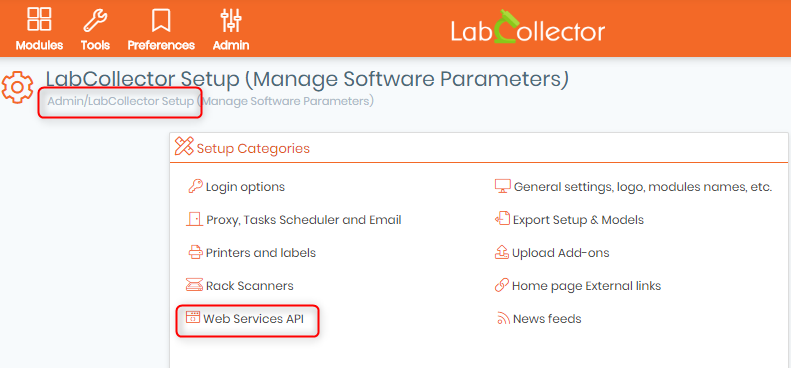
- כאשר תלחץ על אפשרות שירותי האינטרנט תראה את העמוד למטה.
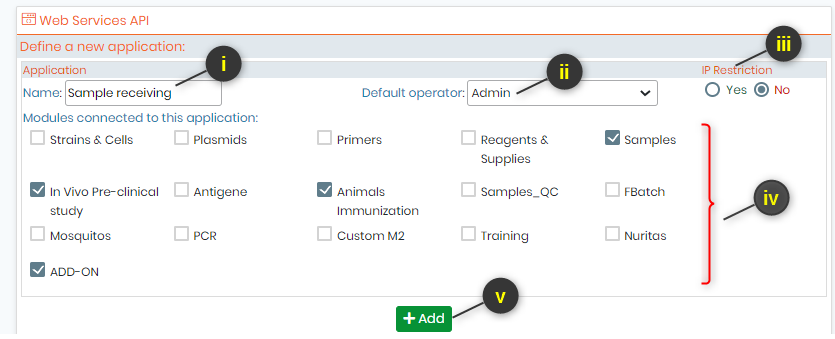
- i. אתה יכול לתת שם ל-API החדש כרצונך. כאן קראנו לזה קבלה לדוגמה מכיוון שהוא הולך להתחבר לתוסף.
- ii. אתה יכול להוסיף את המפעיל של התוסף אם תרצה. אתה יכול גם לשמור אותו ריק.
- ג. הגבלת ה-IP היא עבורך לבחור אם ברצונך להגביל או לתת גישה לכתובות IP מסוימות. כדי לנהל את כתובות ה-IP שאתה יכול ללכת אליהן אדמין -> משתמשים וצוות->נהל כתובות IP מורשות. אם תבחר כן ותשמור את הגדרות ה-API, הוא יבקש ממך להוסיף את ה-IP בתמונה בנקודה החמישית למטה.

- iv. אתה יכול לבחור את היישום, כלומר מודולים שאתה רוצה לחבר. (* ניתן לבחור רק את המדגם ואת המודולים המותאמים אישית לחיבור עם התוסף המקבל את המדגם). בתמונה למעלה, המודולים שנבחרו מלבד המדגם הם כולם מודולים מותאמים אישית. כאשר אתה הולך לחבר את התוסף המקבל לדוגמה לתוסף LSM, עליך לבחור גם באפשרות התוסף.
- v. לאחר שבחרת את האפשרויות שלך תוכל ללחוץ על האפשרות "הוסף".

- לאחר שתוסיף, ברשימה למטה, תראה את ה-API שיצרת עם האסימון הספציפי. אתה יכול להעתיק אותו ולהדביק אותו בתוסף המקבל לדוגמה הגדרות, אפשרות אסימון LSM.
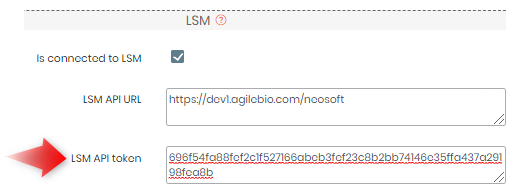
- 3.ניתן לאסור דגימה ללא הסכמה. המשמעות היא שלפעמים מטופלים אינם מסכימים לאפשר ביצוע בדיקות בדגימות שלהם. במקרה זה, אתה יכול לבדוק את האפשרויות האלה. הדגימות ללא הסכמה לא יכללו בבדיקות.
- 4.כאשר יש לך את ההסכמה תוכל להוסיף גם את שם פרמטר ההסכמה.
* תחילה יש להוסיף פרמטר זה ארגונים לא ממשלתיים ->אדמין ->העדפות->פרמטרים.
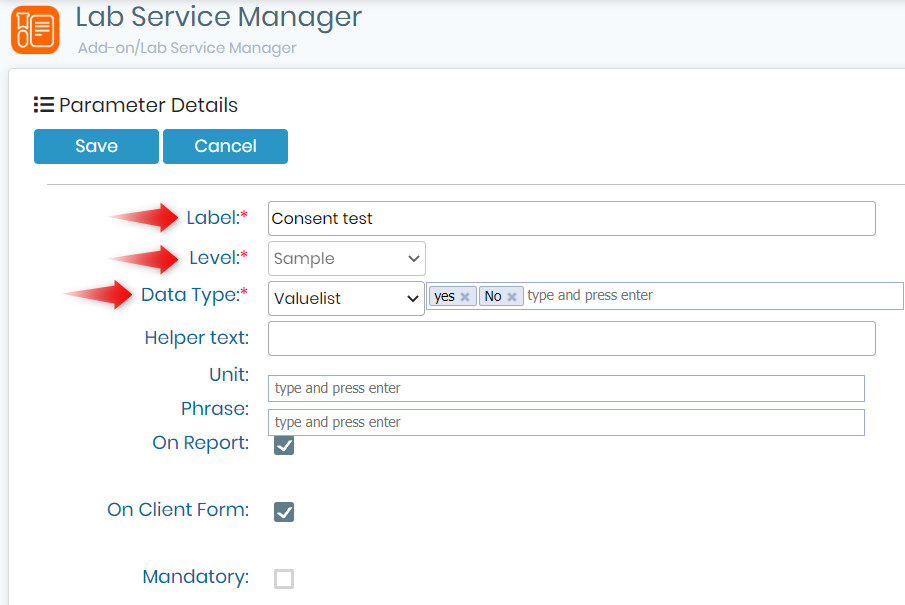
השם "תווית" הוא השם שאתה מכניס לאפשרות ה-LSM המקבלת לדוגמה.
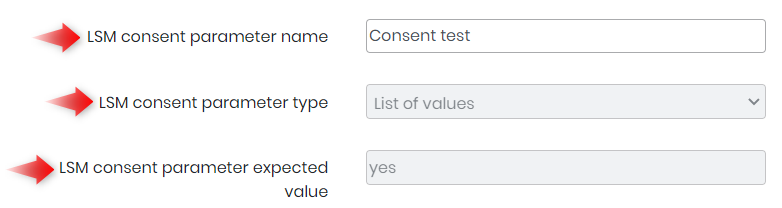
- 5. בחלק זה, יש לך מספר אפשרויות להתאמה אישית, כגון:
- אצווה הפעלה אוטומטית: הפעלת אפשרות זו פירושה שכאשר מתקבלות דגימות, אצווה חדשה תופעל אוטומטית ללא התערבות ידנית. זה מקל על התהליך ומפחית את הצורך בהתחלת אצווה ידנית.
- אצווה ישירה על גימור צלחת: כאשר אפשרות זו מופעלת, השלמת תהליך הוספת הדגימות לצלחת תיצור ישירות אצווה חדשה. זה שימושי במיוחד לשמירה על זרימת עבודה רציפה ללא שלבים נוספים.
- קבל אוטומטית עבודה על שמירת לוח: תכונה זו מקבלת באופן אוטומטי עבודות המשויכות ללוחות כשהן נשמרות. זה מבטיח שעבודות משולבות בצורה חלקה עם הדגימות שהתקבלו.
- עדכון סטטוס משלוח: אפשרות זו מאפשרת לתוספת שמקבלת הדוגמאות לעדכן אוטומטית את סטטוס המשלוחים כאשר הדגימות מעובדות עם תאריך הציפוי או תאריך הגעת החבילה.
- עבד את כל העבודות עם אותו שם: כאשר מספר עבודות חולקות את אותו שם או מזהה, הפעלת אפשרות זו מבטיחה שכולן יעובדו יחד. זה יכול להיות מועיל בתרחישים שבהם דוגמאות שונות שייכות לאותו פרויקט או מחקר.
- 6. אפשרות המיפוי/LSM עוזרת לך לחבר "שדה" (ארגונים לא ממשלתיים -> אדמין -> העדפות -> בדיקות) במודול שבחרת בשלב א. הגדרות כלליות.
-
- המטרה של מיפוי זה היא להיות מסוגל למלא נתונים באופן אוטומטי (שכבר קיים ב-LSM משדות אלו במודול מדגם.
- לפיכך יש לדאוג שכל השדות קיימים בשני המקומות באותו פורמט -> LSM ו-Sample receiving.
- שדות אלו הם רק שדות מותאמים אישית שקיימים ברמת המדגם ב-LSM.
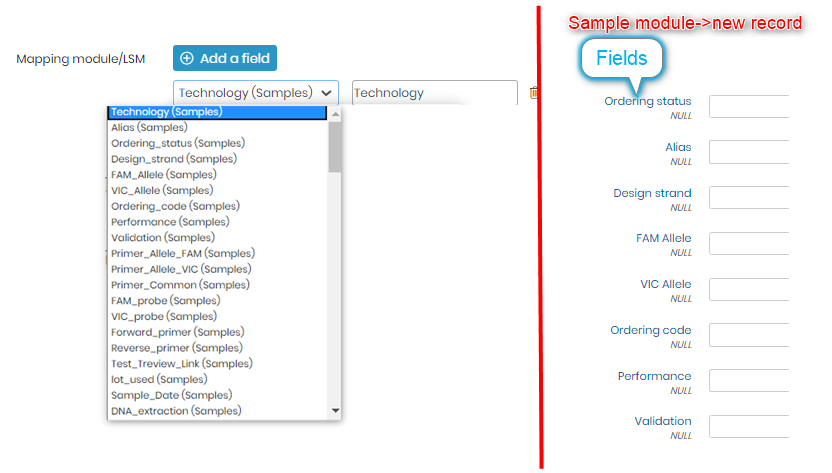
- 7.אפשרויות הבדיקה המותרות מאפשרות לך להוסיף בדיקות שתרצה שיבוצעו בדגימות. בדרך כלל, יהיו מבחנים רבים שייווצרו ב-LSM (ארגונים לא ממשלתיים -> אדמין -> העדפות-> בדיקות) למטרות או פרויקטים שונים. לפיכך אפשרות זו תיתן לך את המפרט לבחור מבין כל הבדיקות שנוצרו ב-LSM.
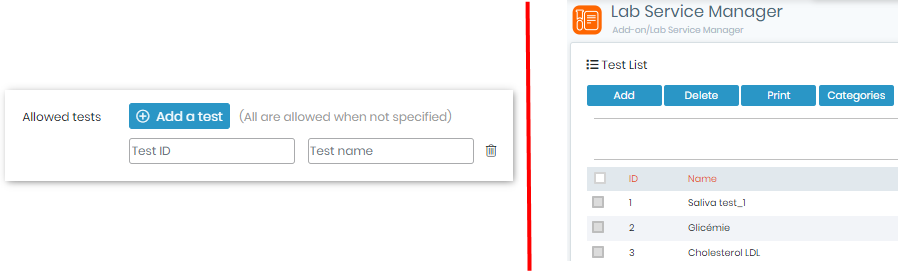
- 8. אתה יכול להשתמש בתכונה זו כדי להגביל את הקצאת הדגימות שהתקבלו לפרויקטי LSM ספציפיים. זה חשוב כאשר אתה רוצה להבטיח שדוגמאות משויכות רק לפרויקטים שאתה בוחר.
- 9. הפעלת האפשרות "הצג מידע על נתוני מטופל בסריקה" מאפשרת הצגת מידע הקשור למטופל בעת סריקת דגימות. תכונה זו יכולה להיות שימושית במיוחד במסגרות קליניות או רפואיות שבהן נתוני מטופל הם קריטיים לזיהוי ומעקב אחר דגימות.
כאשר אפשרות זו מופעלת, סריקת דוגמה תפעיל את הצגת נתוני המטופל הרלוונטיים, כגון שם המטופל, מזהה ומידע חיוני אחר.
על ידי הצגת טיפים לנתוני מטופל בסריקה, צוות המעבדה יכול לוודא בקלות שהם עובדים עם הדגימות הנכונות ושכל המידע הדרוש למטופל זמין בקלות. זה תורם לניהול דגימות יעיל וללא שגיאות בתוך המעבדה.
-
ה. API נוסף
-אפשרות זו היא לחבר את המדגם-קבלה ל-API אישי יותר, למשל בעזרת מפתחי ה-API שלך. כאשר תלחץ כדי לבדוק אפשרות זו תראה שהתיבות יופיעו כדי להוסיף את כתובת ה-API החיצונית ואת כותרות ה-API.
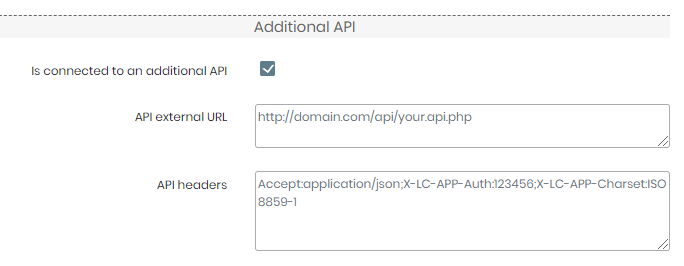
ו. אימות אחר
- זה נותן לך את האפשרות לסרוק פעמיים את חבילת הדוגמאות כדי לקבל יותר אבטחה.
- אתה יכול "לאסור" או "לאפשר" את הדוגמאות שנמצאו במודול אחר.
נושאים קשורים:
- בדוק את מאגר הידע שלנו כיצד להוסיף עבודה ב-LSM.
- אנא בדוק את KB שלנו כיצד ליצור ולעבד חבילות בתוספת קבלה לדוגמה.
- קראו עוד על כיצד לאחסן אוטומטית דוגמאות מהדגימה המקבלת במודול.
- קרא את KB שלנו על איך לעבד צלחות
- קראו עוד על כיצד לחבר ולשלוח דוגמאות מ'קבלת דגימות' כדי לעשות בדיקות ב'LSM'.



